Si accede con frecuencia a muchos sistemas remotos diferentes a través de SSH, este truco le ahorrará algo de tiempo. Puede crear alias de SSH para sistemas de acceso frecuente a través de SSH. De esta manera, no necesita recordar todos los diferentes nombres de usuario, nombres de host, números de puerto ssh y direcciones IP, etc. Además, evita la necesidad de escribir repetidamente el mismo nombre de usuario/host, dirección IP, número de puerto cada vez que accede a SSH en un servidor Linux ( s).
Crear alias SSH en Linux
Antes de saber este truco, por lo general, me conecto a un sistema remoto a través de SSH utilizando cualquiera de las siguientes formas.
Usando la dirección IP:
$ ssh 192.168.225.22
O usando el número de puerto, el nombre de usuario y la dirección IP:
$ ssh -p 22 [email protected]
O usando el número de puerto, nombre de usuario y nombre de host:
$ ssh -p 22 [email protected]
Aquí,
22es el número de puerto,skes el nombre de usuario del sistema remoto,192.168.225.22es la IP de mi sistema remoto,server.example.comes el nombre de host del sistema remoto.
Creo que la mayoría de los usuarios y/o administradores novatos de Linux utilizarían SSH en un sistema remoto de esta manera. Sin embargo, si usa SSH en múltiples sistemas diferentes, recordar todos los nombres de host/direcciones IP, los nombres de usuario es un poco difícil a menos que los escriba en un papel o los guarde en un archivo de texto. ¡No hay problema! Esto se puede resolver fácilmente creando un alias (o acceso directo) para las conexiones SSH.
Podemos crear un alias para los comandos SSH en dos métodos.
Método 1:usar el archivo de configuración SSH
Esta es mi forma preferida de crear alias.
Podemos usar el archivo de configuración predeterminado de SSH para crear un alias de SSH. Para hacerlo, edite ~/.ssh/config archivo (si este archivo no existe, simplemente cree uno):
$ vi ~/.ssh/config
Agregue todos los detalles de sus hosts remotos como se muestra a continuación:
Host webserver
HostName 192.168.225.22
User sk
Host dns
HostName server.example.com
User root
Host dhcp
HostName 192.168.225.25
User ostechnix
Port 2233 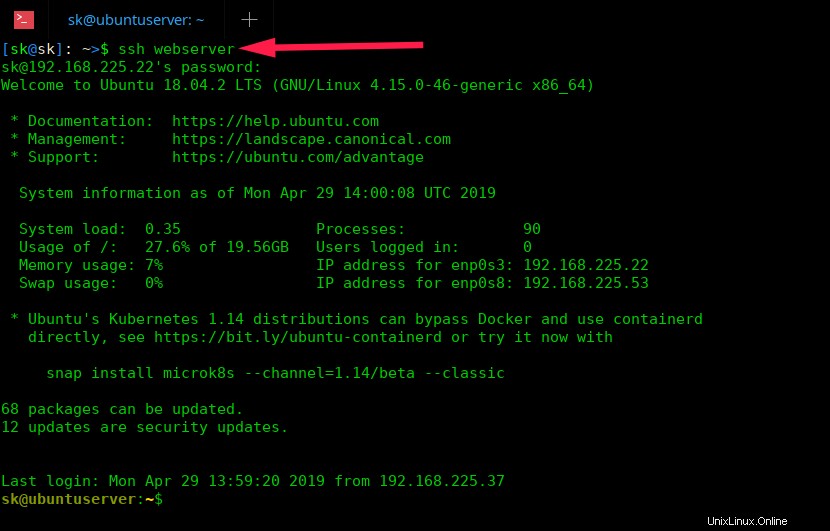
Reemplace los valores de Host , Hostname , User y Port contigo mismo. Una vez que haya agregado los detalles de todos los hosts remotos, guarde y salga del archivo.
Ahora puede acceder a los sistemas mediante SSH con los comandos:
$ ssh webserver
$ ssh dns
$ ssh dhcp
Así de simple.
Echa un vistazo a la siguiente captura de pantalla.
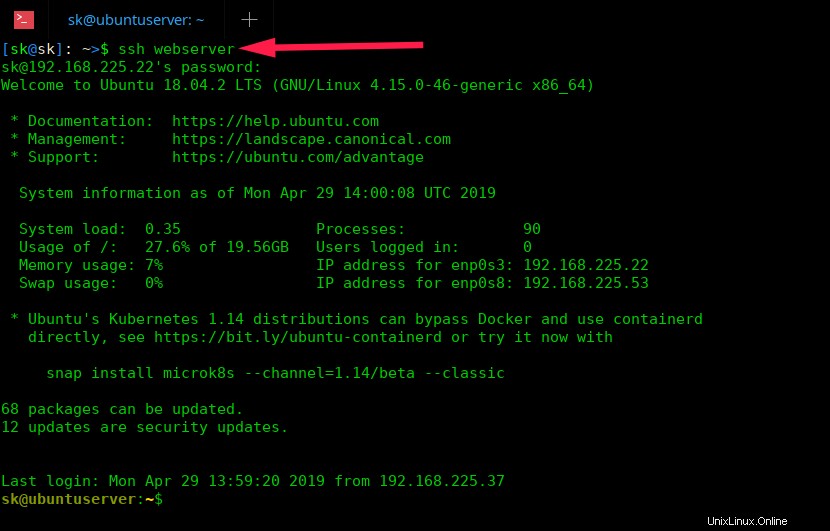
¿Ver? Solo usé el nombre de alias (es decir, servidor web ) para acceder a mi sistema remoto que tiene una dirección IP 192.168.225.22 .
Tenga en cuenta que esto se aplica solo al usuario actual. Si desea que los alias estén disponibles para todos los usuarios (en todo el sistema), agregue las líneas anteriores en /etc/ssh/ssh_config archivo.
También puede agregar muchas otras cosas en el archivo de configuración de SSH. Por ejemplo, si ha configurado la autenticación basada en clave SSH , mencione la ubicación del archivo de claves SSH como se muestra a continuación.
Host ubuntu
HostName 192.168.225.50
User senthil
IdentityFIle ~/.ssh/id_rsa_remotesystem Asegúrese de haber reemplazado el nombre de host, el nombre de usuario y la ruta del archivo de claves SSH con los suyos propios.
Ahora conéctese al servidor remoto con el comando:
$ ssh ubuntu
De esta manera, puede agregar tantos hosts remotos a los que desee acceder a través de SSH y acceder rápidamente a ellos utilizando su nombre de alias.
Método 2 - Usando alias de Bash
Esta es una forma rápida y sucia de crear alias SSH para una comunicación más rápida. Puede usar el comando alias para hacer esta tarea mucho más fácil.
Abra ~/.bashrc o ~/.bash_profile archivo:
Agregue alias para cada conexión SSH una por una como se muestra a continuación.
alias webserver='ssh [email protected]' alias dns='ssh [email protected]' alias dhcp='ssh [email protected] -p 2233' alias ubuntu='ssh [email protected] -i ~/.ssh/id_rsa_remotesystem'
Nuevamente, asegúrese de haber reemplazado el host, el nombre de host, el número de puerto y la dirección IP con los suyos. Guarde el archivo y salga.
Luego, aplique los cambios usando el comando:
$ source ~/.bashrc
O,
$ source ~/.bash_profile
En este método, ni siquiera necesita usar "ssh alias-name" dominio. En su lugar, solo use el nombre de alias como se muestra a continuación.
$ webserver $ dns $ dhcp $ ubuntu
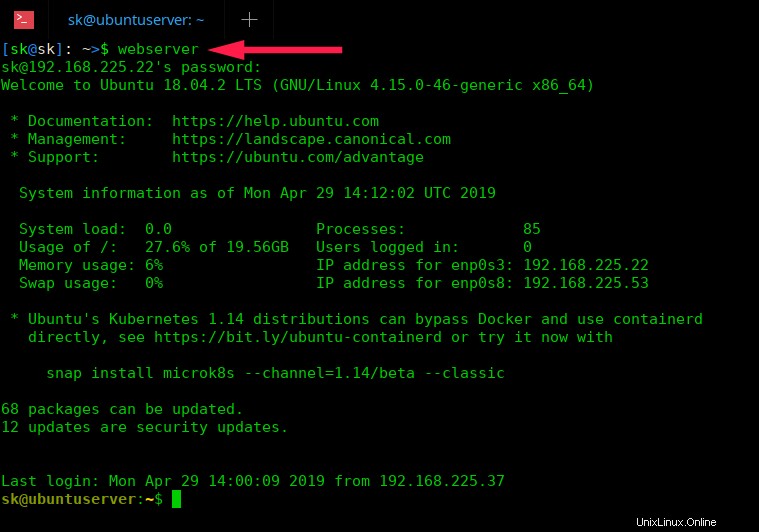
Estos dos métodos son muy simples, pero útiles y mucho más convenientes para aquellos que a menudo usan SSH en múltiples sistemas diferentes. Utilice cualquiera de los métodos antes mencionados que le convenga para acceder rápidamente a sus sistemas Linux remotos a través de SSH.
Lectura sugerida:
- Permitir o denegar el acceso SSH a un usuario o grupo en particular en Linux
- Cómo usar SSH en un directorio particular en Linux
- Cómo evitar que la sesión SSH se desconecte en Linux
- Cuatro formas de mantener un comando en ejecución después de cerrar la sesión de SSH
- SSLH:comparta un mismo puerto para HTTPS y SSH
- Cómo encontrar si un usuario está utilizando autenticación SSH basada en contraseña o clave en Linux